Windows 7'de fark edebileceğiniz ilk şeylerden biri, yeni Araçlar ve Ekran Çözünürlüğü öğelerinin içerik menüsüne eklenmesidir. Tek sorun, onları gerçekten orada istemeyebilmenizdir - bu yüzden onlardan nasıl kurtulacağınızı açıklayacağız.
Neden bahsettiğimiz hakkında bir fikriniz yok mu? Windows 7 kullanıyorsanız ve masaüstüne sağ tıklarsanız, altta bir dizi yeni öğe görürsünüz:

Ekstra kredi için, bu Catalyst öğesinden kurtulmak istiyorsanız, nasıl yapılacağını zaten yazmıştık. ATI Catalyst Control Center'ı masaüstü içerik menüsünden kaldırın .
Gadget'ları ve Ekran Çözünürlüğü Öğelerini Kaldır
Normalde, öğeleri bir menüden kaldırmak, karmaşık talimatlar olmaksızın basit bir kayıt defteri kesmesi olmalıdır - tıpkı yukarıda bahsettiğimiz ATI öğesini kaldırmak gibi. Bu durumda sorun, yeni Windows 7 öğelerinin aslında onları kaldırmak için can sıkıcı hale getiren özel izinlerle korunmasıdır - ancak bizler meraklıyız, bu nedenle her şey mümkündür.
Regedit.exe'yi başlat menüsü arama veya çalıştırma kutusundan açıp aşağıdaki kayıt defteri anahtarına göz atmak isteyeceksiniz:
HKEY_CLASSES_ROOT \ DesktopBackground \ Shell
Oradayken, üç yeni öğeyi görebilirken onları kaldıramayacağınızı veya yeniden adlandıramayacağınızı fark edebilirsiniz.

Yapmamız gereken şey, DesktopBackground tuşuna sağ tıklayıp İzinler'i seçerek kendimize tuşlara izin vermektir.
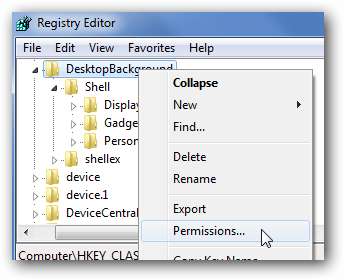
Şimdi buradaki her şeyi hemen hemen yok saymak isteyeceksiniz ve Gelişmiş düğmesini tıklayın.
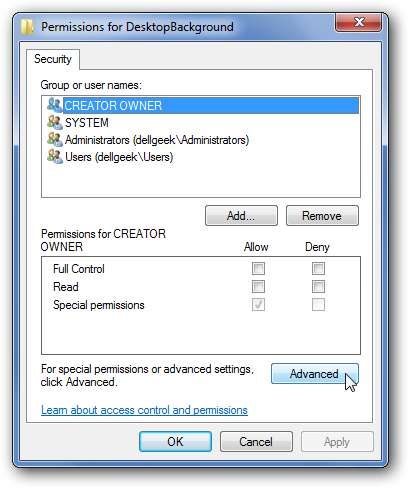
Sahip sekmesine gidin, listeden Yöneticiler'e tıklayın ve ardından "Alt kapsayıcılarda ve nesnelerde sahibi değiştir" kutusunu işaretleyin.
Uygula'yı tıklamadan önce bu kutuyu işaretlediğinizden kesinlikle emin olun!
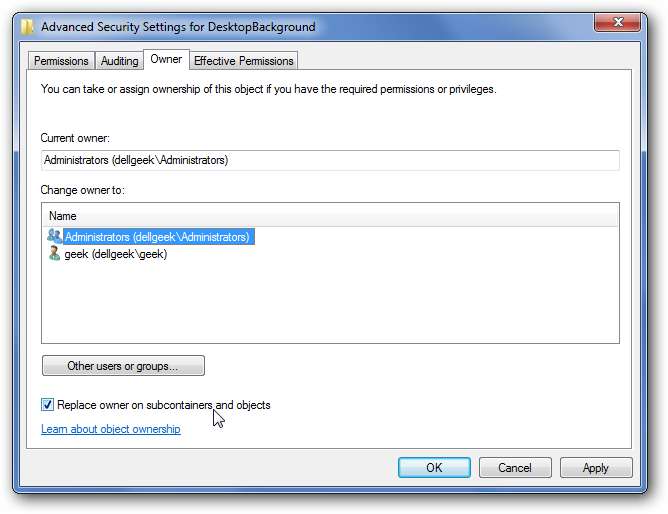
Şimdi İzinler sekmesine geri dönün ve listeden Yöneticiler'i seçin (ki bu zaten Tam Denetim anlamına gelmelidir) ve "Tüm alt nesne izinlerini bu nesneden devralınabilen izinlerle değiştir" kutusunu işaretleyin.
Uygula'yı tıklamadan önce bu onay kutusunu seçtiğinizden kesinlikle emin olun!
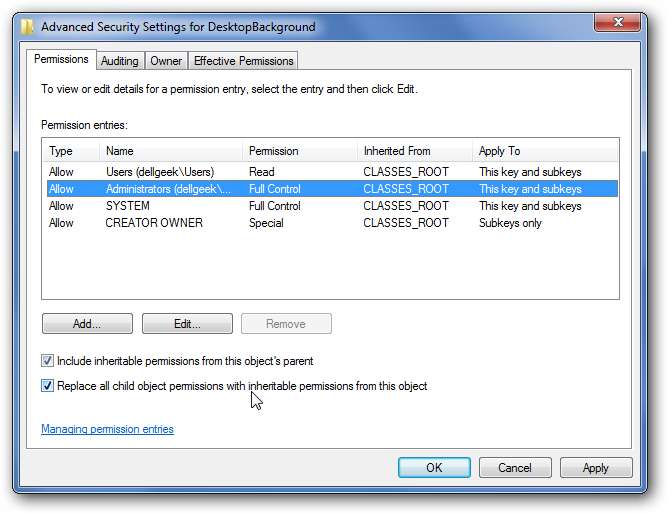
Windows tarafından gerçekten devam etmek isteyip istemediğiniz sorulacaktır. Yaparız.
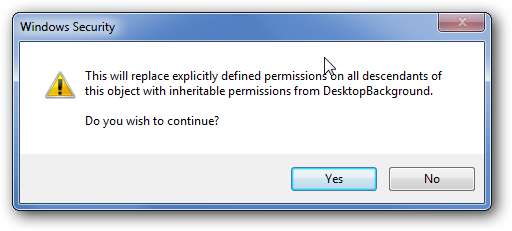
Ve şimdi, herhangi bir anahtarı yeniden adlandırabilir veya silebilirsiniz. Masaüstü Arka Planına sağ tıklayıp bir geri bildirim dosyasına aktarmayı seçerek bir yedekleme yapmanızı öneririm.

Örneğin, menüden Gadget'ları ve Ekran Çözünürlüğünü kaldırmak için bu iki anahtarı da sildim (tabii ki bir yedekleme yaptıktan sonra).

Kaldırılmasıyla birlikte Menüden ATI Catalyst öğesi , artık güzel, temiz bir masaüstü menümüz var.
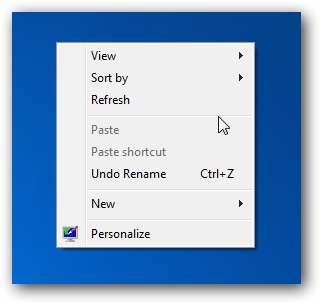
Bizi izlemeye devam edin, çünkü yakında çıkacak bir makalede size içerik menüsüyle daha fazlasını nasıl yapacağınızı öğreteceğiz.







